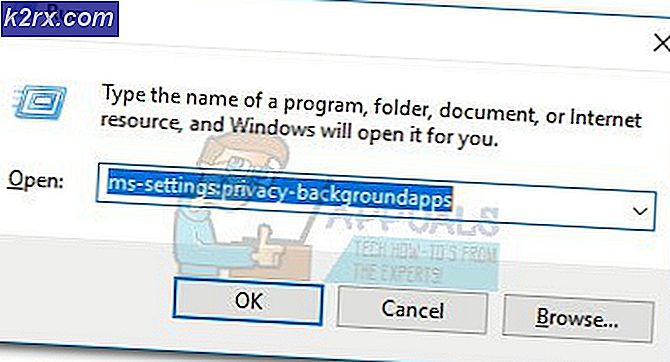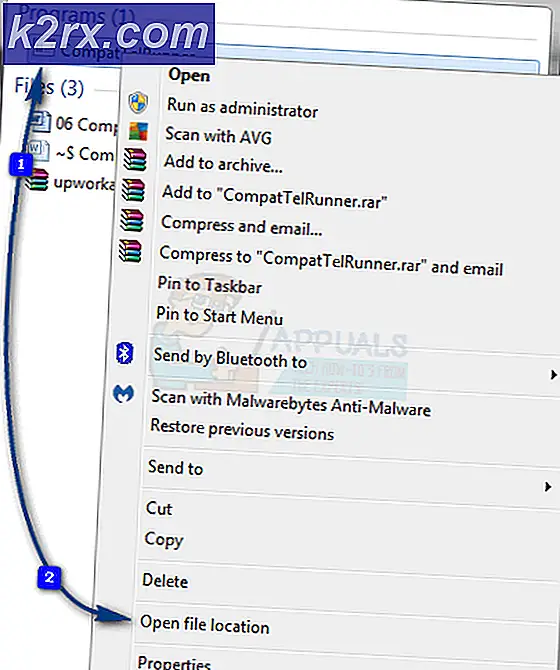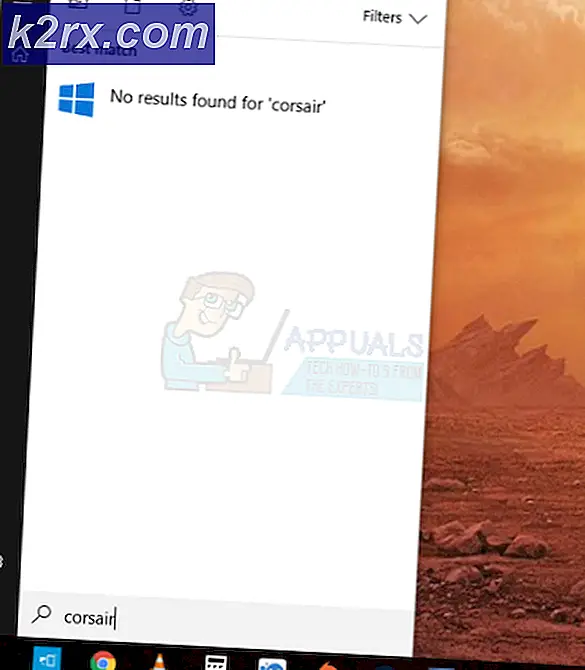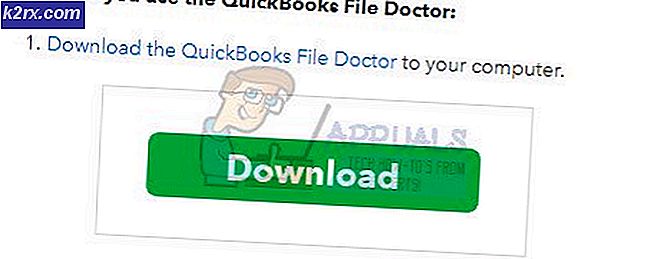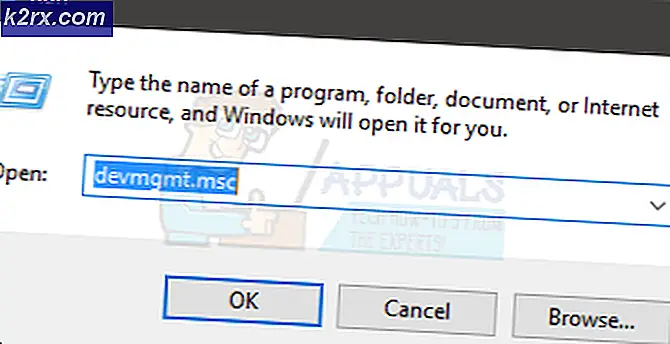Fix: Ultimativer allgemeiner Bürgerkrieg wird nicht reagieren
Ultimativer General: Civil War ist ein auswahlgesteuertes taktisches Kriegsspiel, das den Spieler an der Spitze einer Armee während des Amerikanischen Bürgerkriegs von 1861-1865 stellt. Der Kampagnenmodus des Spiels ermöglicht es den Spielern, im amerikanischen Bürgerkrieg zu kämpfen und an mehr als 50 Kämpfen teilzunehmen, die von kleinen Gefechten bis zu großen Feuergefechten zwischen gegnerischen Seiten reichen. Wie die Handlung des Spiels voranschreitet, hängt wesentlich von Ihren Aktionen und Entscheidungen als General mit der vollen Kontrolle über eine ganze Armee ab.
Abhängig von deinem Erfolg im Spiel kannst du Zugang zu noch mehr militärischen Einheiten, Divisionen und Brigaden freischalten. Das Hauptziel des Spiels ist es, deine Armee zum Sieg zu führen und gleichzeitig das Leben deiner Soldaten zu retten. Das Scheitern führt dazu, dass dein Ruf als General einen Schlag erlitten hat, die Moral deiner Armee sinkt und du dich von deinem Posten zurückziehen musst.
Ultimativer General: Bürgerkrieg ist bis jetzt im Early Access, weshalb Probleme und Probleme mit dem Spiel zu erwarten sind. Für viele Spieler reagiert das Spiel manchmal nicht mehr oder zeigt nur einen schwarzen Bildschirm an, wenn sie die Play- Taste drücken. Glücklicherweise sind die häufigsten Probleme von Spielern vollständig reparierbar und die folgenden sind einige der effektivsten Lösungen für die häufigsten Probleme, die mit Ultimate General verbunden sind: Bürgerkrieg:
Lösung 1: Überprüfen Sie die Integrität des Game-Cache
Spieler können die Mehrheit der häufigsten Probleme von Ultimate General: Civil War beheben, indem sie einfach die Integrität des Spielcaches auf Steam überprüfen. Um die Integrität von Ultimate General: Civil War Game Cache auf Steam zu verifizieren, musst du:
- Starten Sie den Steam- Client auf Ihrem Computer.
- Navigieren Sie zu Ihrer Bibliothek .
- Klicken Sie mit der rechten Maustaste auf Ultimate General: Civil War im linken Bereich Ihrer Bibliothek und klicken Sie im Kontextmenü auf Eigenschaften .
- Navigieren Sie zu den lokalen Dateien
- Klicken Sie auf Integrität des Spielcaches überprüfen .
- Steam wird fortfahren, den Spielcache von Ultimate General: Civil War auf fehlende oder beschädigte Dateien zu überprüfen und fortzufahren, um alle gefundenen Dateien zu ersetzen / reparieren. Dieser Vorgang kann einige Zeit in Anspruch nehmen, daher müssen Sie möglicherweise etwas Geduld haben.
Wenn die Integrität des Cache des Spiels überprüft wurde, starte es, um zu sehen, ob das Problem gelöst wurde.
Lösung 2: Löschen Sie die Optionsdateien des Spiels
Möglicherweise tritt bei Ultimate General: Civil War ein Problem auf, da einige Ihrer Einstellungen im Spiel möglicherweise nicht mit einem neuen Patch kompatibel sind, der kürzlich von den Entwicklern bereitgestellt wurde. Wenn dies der Fall ist, sollten Sie die Optionsdateien des Spiels löschen und die Spieloptionen des Spiels auf die Standardwerte zurücksetzen, um das Problem zu beheben. Um diese Lösung anzuwenden, müssen Sie:
PRO TIPP: Wenn das Problem bei Ihrem Computer oder Laptop / Notebook auftritt, sollten Sie versuchen, die Reimage Plus Software zu verwenden, die die Repositories durchsuchen und beschädigte und fehlende Dateien ersetzen kann. Dies funktioniert in den meisten Fällen, in denen das Problem aufgrund einer Systembeschädigung auftritt. Sie können Reimage Plus herunterladen, indem Sie hier klicken- Drücken Sie die Windows-Logo- Taste + E, um den Datei-Explorer zu starten.
- Navigieren Sie zum folgenden Verzeichnis:
X: \ Users \ (Ihr Benutzername) \ AppData \ LocalLow \ Game Labs \ Ultimativer allgemeiner Bürgerkrieg
Hinweis: Ersetzen Sie im obigen Verzeichnis X durch den Buchstaben, der der Partition der Festplatte Ihres Computers entspricht, auf der Windows installiert ist. Für die meisten Leute ist dies Drive C.
- Suchen Sie nacheinander die folgenden Dateien im Verzeichnis, klicken Sie darauf, um sie auszuwählen, drücken Sie die Entf-Taste und bestätigen Sie die Aktion im Popup-Fenster:
controls.bin
ioptions.bin
Wenn Sie fertig sind, starten Sie das Spiel und prüfen Sie, ob das Problem, das Sie zuvor hatten, noch besteht.
Lösung 3: Installieren Sie das Microsoft Visual C ++ Redistributable-Paket
- Gehen Sie hierhin und laden Sie eine Kopie des Microsoft Visual C ++ Redistributable-Pakets für Ihren Computer herunter.
- Navigieren Sie zu dem Ort, an dem Sie das Microsoft Visual C ++ Redistributable Package- Installationsprogramm gespeichert haben, suchen Sie die heruntergeladene Datei, und doppelklicken Sie darauf, um sie auszuführen.
- Gehen Sie durch den Installationsassistenten, um das Microsoft Visual C ++ Redistributable Package zu installieren. Sobald die Installation erfolgreich abgeschlossen wurde, starte Ultimate General: Civil War und überprüfe, ob dein Problem behoben wurde.
Lösung 4: Deinstallieren Sie Ihre Grafiktreiber und installieren Sie die neuesten Treiber
Möglicherweise haben Sie Probleme mit Ultimate General: Civil War, da die Treiber Ihres Computers für Ihre GPU veraltet sind. Wenn dies der Fall ist, deinstallieren Sie einfach die Grafiktreiber Ihres Computers und laden Sie die neuesten Grafiktreiber für die GPU Ihres Computers herunter und installieren Sie sie. Wenn Sie eine NVIDIA-GPU haben, können Sie hier nach den neuesten Grafiktreibern für Ihre GPU suchen. Wenn Sie eine AMD GPU haben, können Sie hier nach den neuesten Grafiktreibern für Ihre GPU suchen.
Lösung 5: Deaktivieren oder deinstallieren Sie alle Sicherheitsprogramme von Drittanbietern
Wenn Sie ein Sicherheitsprogramm eines Drittanbieters (z. B. ein Antiviren-, Antischadsoftware- oder Firewall-Programm) auf Ihrem Computer installiert haben, kann dies die Funktionalität von Ultimate General: Civil War beeinträchtigen. Um zu überprüfen, ob dies der Fall ist, deaktivieren Sie einfach alle Sicherheitsprogramme von Drittanbietern auf Ihrem Computer, oder starten Sie die Deinstallation, und starten Sie Ultimate General: Civil War, und überprüfen Sie, ob das Problem, das aufgetreten ist, behoben wurde. Wenn das Problem gelöst wurde, wechseln Sie einfach zu einem anderen Sicherheitsprogramm, das nicht mit dem Spiel kollidiert. Wenn das Problem jedoch weiterhin besteht, sind Sicherheitsprogramme von Drittanbietern in Ihrem Fall leider nicht der Täter und Sie können alle Sicherheitsprogramme, die Sie deaktiviert oder deinstalliert haben, erneut aktivieren oder erneut installieren.
PRO TIPP: Wenn das Problem bei Ihrem Computer oder Laptop / Notebook auftritt, sollten Sie versuchen, die Reimage Plus Software zu verwenden, die die Repositories durchsuchen und beschädigte und fehlende Dateien ersetzen kann. Dies funktioniert in den meisten Fällen, in denen das Problem aufgrund einer Systembeschädigung auftritt. Sie können Reimage Plus herunterladen, indem Sie hier klicken